Come rimuovere un disco da Time Machine su Mac
 Tutti gli utenti Mac devono avere una regolare configurazione automatica dei backup con Time Machine, è facile da usare e garantisce che i tuoi dati personali e l'intero Mac siano recuperabili in caso di problemi con il computer. Alcune persone vanno ancora oltre e configurano backup ridondanti della Time Machine con più dischi per una maggiore protezione dei dati. Ma a volte potresti decidere che una particolare unità disco non è più necessaria da Time Machine, e quindi vorresti rimuovere quella particolare unità dal processo di backup senza disabilitare tutti gli altri backup di Time Machine. Questo può essere fatto facilmente, e tutto ciò che fa è smettere di fare il backup sulla particolare unità in questione, non spegne Time Machine su altri volumi e non cancella nessuno dei backup sull'unità rimossa.
Tutti gli utenti Mac devono avere una regolare configurazione automatica dei backup con Time Machine, è facile da usare e garantisce che i tuoi dati personali e l'intero Mac siano recuperabili in caso di problemi con il computer. Alcune persone vanno ancora oltre e configurano backup ridondanti della Time Machine con più dischi per una maggiore protezione dei dati. Ma a volte potresti decidere che una particolare unità disco non è più necessaria da Time Machine, e quindi vorresti rimuovere quella particolare unità dal processo di backup senza disabilitare tutti gli altri backup di Time Machine. Questo può essere fatto facilmente, e tutto ciò che fa è smettere di fare il backup sulla particolare unità in questione, non spegne Time Machine su altri volumi e non cancella nessuno dei backup sull'unità rimossa.
Eliminazione di un disco rigido dal backup di Time Machine per arrestare i backup su quell'unità da un Mac
Nota che non è necessario avere l'unità collegata al Mac per rimuoverla da Time Machine, questo processo è lo stesso in tutte le versioni di OS X:
- Apri il menu Apple e seleziona "Preferenze di Sistema"
- Vai al pannello delle preferenze di sistema Time Machine, quindi scorri verso il basso nell'elenco delle unità per trovare "Aggiungi o Rimuovi disco di backup" e fai clic
- Selezionare il disco rigido, il disco o il volume di backup che si desidera rimuovere dai backup di Time Machine, quindi fare clic su "Rimuovi disco"
- Confermare che si desidera rimuovere l'unità da Time Machine e interrompere il backup sul disco in questione
- Esci dalle Preferenze di Sistema al termine

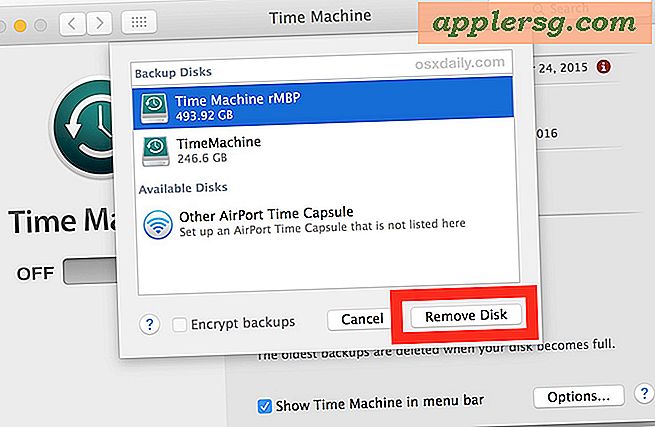

L'unità rimossa non farà più parte della catena di backup di Time Machine, quindi quando sarà connessa al Mac non attiverà più il processo di backup automatico. Inoltre, i backup di Time Machine avviati manualmente non andranno più all'unità rimossa quando è connessa.
Anche in questo caso, questo non elimina alcun dato dall'unità Time Machine, semplicemente interrompe il backup dell'unità che è stata rimossa. Anche questo non disattiva Time Machine.
Se lo si desidera, è possibile rimuovere autonomamente i file di backup di Time Machine dall'unità in questione oppure formattare l'unità in modo che sia compatibile con Mac e pulirla completamente da qualsiasi altro dato. Non c'è niente di sbagliato nel lasciare i file lì se pensi di averne bisogno di nuovo in futuro o di fare riferimento a loro in futuro.
Indipendentemente da ciò, dovrai essere sicuro di avere qualche tipo di backup che va su Time Machine o su un altro servizio, non lasciare mai che i tuoi dispositivi Mac o iOS vadano senza backup!












